Bản quyền miễn phí phần mềm tối ưu hệ thống hàng đầu thế giới hiện nay
(Dân trí) - TuneUp Utilities (TU) được xem là một trong những phần mềm tối ưu hệ thống tốt nhất hiện nay, vì hiệu quả mà phần mềm này mang lại cũng như sự đơn giản trong sử dụng. Bài viết dưới đây sẽ giúp bạn đăng ký bản quyền của phần mềm này hoàn toàn miễn phí.
Dễ dàng sử dụng ngay cả với những người không quá thành thạo về máy tính, nhưng lại mang lại hiệu quả ân tượng trong việc tối ưu và tăng tốc máy tính sử dụng Windows, TuneUp Utilities 2012 (TU2012) là một phần mềm nên có trên máy tính của bạn để giúp hệ thống hoạt động mượt mà hơn cũng như khắc phục các lỗi có thể gặp phải trên đó.
Hướng dẫn cài đặt và kích hoạt bản quyền phần mềm
Mặc định, phiên bản sử dụng thử của TU2012 chỉ cho phép 14 ngày sử dụng, trong khi bản quyền của phần mềm có giá lên đến 49 USD. Hiện tại, hãng phần mềm TuneUp đang có chương trình khuyến mãi, cho phép người dùng đăng ký bản quyền miễn phí của phần mềm.
Thực hiện theo các bước sau để tham gia chương trình khuyến mãi này.
- Đầu tiên, download bản dùng thử của phần mềm tại đây.
- Tiếp theo, truy cập vào đây, điền thông tin tương ứng vào từng hộp thoại, bao gồm họ, tên và địa chỉ email. Nhấn nút “Seriennummer anfordern” ở bên dưới để đăng ký.
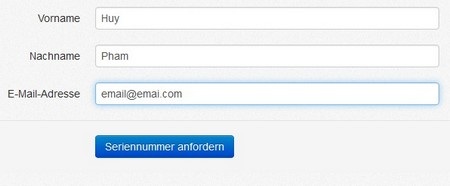
- Chờ trong giây lát, một email được gửi đến từ TuneUp Utilities 2012, trong đó có chứa đường link xác nhận. Kích vào đường link có trong email để kích hoạt đăng ký.
Sau khi kích vào đường link, một trang web có chứa đoạn mã bản quyền sẽ được mở ra. Đồng thời đoạn mã bản quyền này cũng sẽ được gửi vào hộp thư mà bạn đã sử dụng để đăng ký ở trên.
Khi đã hoàn tất quá trình cài đặt, một hộp thoại hiện ra yêu cầu bạn điền email để nhận các thông báo cập nhật về phần mềm. Nhấn nút “Skip” để bỏ qua hộp thoại này nếu bạn không muốn đăng ký nhận tin.
Trong lần đầu tiên sử dụng sau khi cài đặt, một hộp thoại hiện ra để thực hiện quá trình quét và phân tích nhanh hệ thống để nhận diện những lỗi gặp phải trên Windows khiến không khai thác hết sức mạnh của hệ thống.
Bạn nhấn nút “Start analysis now” ở hộp thoại hiện ra để bắt đầu quá trình quét và phân tích hệ thống.
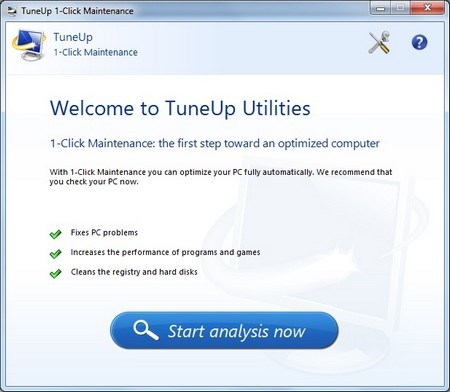
Sau khi hoàn tất quá trình quét và phân tích, các lỗi tìm thấy trên hệ thống sẽ được liệt kê chi tiết cho người dùng được rõ. Tại đây, bạn có thể nhấn nút “Run maintenance” để phần mềm tự động khắc phục các lỗi gặp phải, hoặc nhấn nút “Go to Start Center” để truy cập vào giao diện chính của phần mềm.
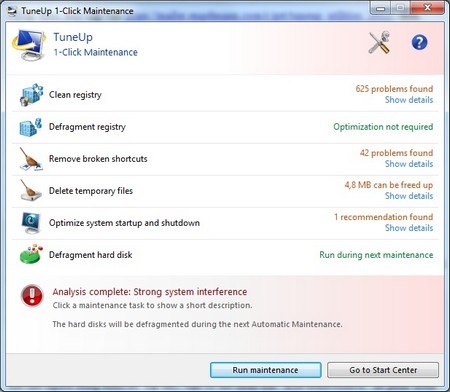
Từ giao diện chính của phần mềm, bạn nhấn nút “Help & Support” ở góc trên bên phải, chọn “Active Product” từ menu hiện ra.
Sau đó, sử dụng thông tin đã đăng ký ở trên để điền vào các khung tương ứng trong hộp thoại kích hoạt bản quyền, bao gồm tên đầy đủ mà bạn đã đăng ký (điền vào mục “Full Name”), địa chỉ email (điền vào mục “Organization”) và điền đoạn mã bản quyền phần mềm đăng ký được ở trên điền vào khung “Product Key” ở hộp thoại này để kích hoạt bản quyền phần mềm.
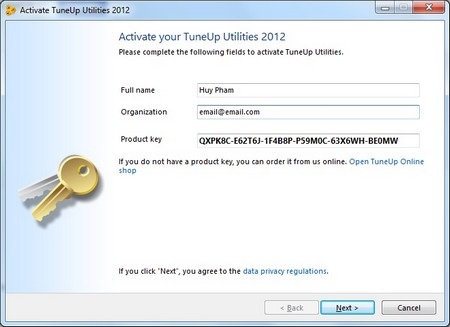
Lưu ý: bạn phải điền chính xác họ tên và địa chỉ mà mình đã sử dụng để đăng ký.
Sau khi hoàn tất quá trinh đăng ký, bạn đã có thể sử dụng phần mềm với đầy đủ bản quyền và tính năng mà không còn gặp phải hạn chế nào về số ngày sử dụng.
Tối ưu hệ thống tự động chỉ bằng một cú kích chuột
Nhìn chung, TU2012 cung cấp khá nhiều các chức năng cho người dùng để tối ưu hệ thống, phù hợp với cả những người dùng phổ thông và chuyên nghiệp nhất.
Đối với những người dùng phổ thông, bạn sẽ không cần phải quan tâm quá nhiều đến các chức năng hay thiết lập của phần mềm, bởi lẽ TU2012 trang bị tính năng “TuneUp 1-Click Maintenance” để cho phép người dùng tối ưu toàn bộ hệ thống chỉ bằng một cú click chuột.
Để thuận tiện cho người dùng sử dụng chức năng này, TU2012 đã tự động tạo ra một shortcut “TuneUp 1-Click Maintenance” ngay bên ngoài desktop. Người dùng có thể dễ dàng kích hoạt chức năng này để phần mềm tự động thực hiện các bước cần thiết để tối ưu toàn bộ hệ thống để giúp cho hệ thống có thể hoạt động ổn định và mượt mà nhất.
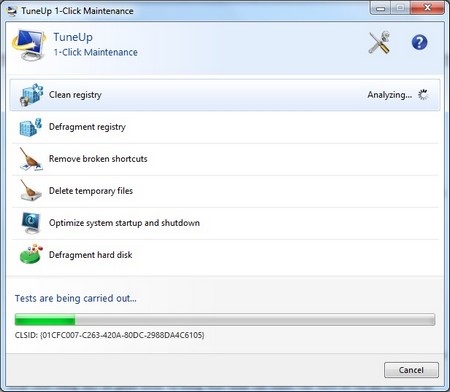
Giao diện của quá trình tối ưu hệ thống tự động
Sau khi quá trình tự động này kết thúc, phần mềm sẽ liệt kê các lỗi gặp phải. Từ đó, bạn có thể nhấn nút “Run maintenance” để thực hiện các bước tối ưu và khắc phục các lỗi này.
Chế độ tiết kiệm điện năng và pin (trên laptop) khi sử dụng máy tính
Một tính năng rất hữu ích của TU2012 đó là cho phép người dùng thiết lập các chế độ sử dụng máy tính để tiết kiệm điện năng tiêu thụ khi sử dụng máy tính. Tính năng này cũng có thể giúp kéo dài thời lượng pin trong trường hợp bạn sử dụng laptop.
Để sử dụng chức năng này, bạn chọn 1 trong 3 chế độ ở thanh công cụ bên dưới giao diện chính phần mềm, bao gồm Economy, Standard và Turbo.
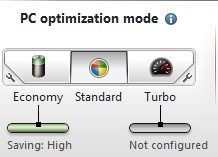
Trong đó chế độ Economy là chế độ tiết kiệm năng lượng và điện năng nhất. Khi kích hoạt chế độ này, phần mềm TU2012 sẽ tự động vô hiệu hóa những tiến trình và dịch vụ không cần thiết trên Windows, đồng thời vô hiệu hóa các hiệu ứng trên giao diện Windows (đối với Windows Vista, 7 và 8). Chế độ này cũng sẽ tự động giảm mức sáng màn hình xuống mức thấp nhất…
Nói chung, chế độ Economy sẽ thực sự hữu dụng trong trường hợp bạn sử dụng laptop và đang sử dụng nguồn điện từ pin.
Trong khi đó, chế độ Turbo Mode sẽ hữu dụng trong trường hợp bạn chơi game hay cần chạy các phần mềm đòi hỏi cấu hình nặng. Khi chế độ này được kích hoạt, phần mềm TU2012 sẽ tự động nhận diện và vô hiệu hóa các tiến trình đang chạy ngầm trên Windows, giải phóng thêm nhiều tài nguyên hệ thống để giúp tập trung cho việc chơi game hay chạy phần mềm.
Để trở lại chế độ sử dụng máy tính bình thường từ chế độ Economy hay Turbo, bạn chọn Standard Mode.
Các chức năng hữu dụng khác trên TU2012
Bên cạnh những tính năng kể trên, TU2012 cũng trang bị khá nhiều chức năng hữu ích khác, các chức năng này được chia ra theo từng nhóm chức năng chuyên dụng hiển thị trên giao diện chính của phần mềm, bao gồm:
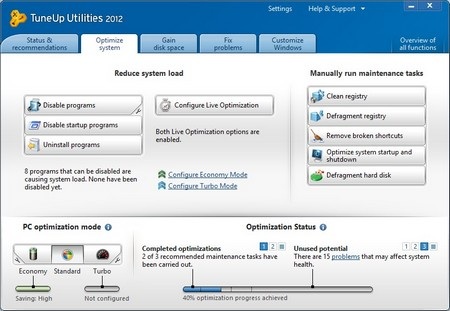
- Optimize System: cung cấp các công cụ để tự tay tối ưu hệ thống, chẳng hạn như quản lý hay gỡ bỏ phần mềm, quản lý quá trình khởi động của Windows, dọn dẹp và chống phân mảnh khóa registry trên hệ thống, chống phân mảnh ổ đĩa…
- Gain disk space: cung cấp các công cụ chuyên về xử lý ổ cứng, như dọn dẹp file rác trên ổ cứng, xóa các dữ liệu trên ổ cứng một cách an toàn mà không ai có thể khôi phục được…
- Fix problems: giúp khắc phục lại các lỗi có thể gặp phải trên Windows, do virus gây ra hoặc có thể do một thiết lập sai nào đó từ phía người dùng. Ngoài ra tại đây cũng cung cấp các chức năng để kiểm tra sức khỏe ổ cứng, khôi phục các file đã bị xóa nhầm…
- Customize Windows: cho phép tùy biến Windows, như thay đổi giao diện, các hiệu ứng trên Windows… tuy nhiên tính năng này chỉ nên sử dụng với những ai có kiến thức chuyên sâu về Windows.
Phạm Thế Quang Huy










